Wachtwoorden opslaan
Kluiswachtwoorden kunnen worden opgeslagen en gebruikt met de Bitwarden-kluis voor wachtwoordbeheer. Met de Bitwarden browserextensie kunnen gebruikers inloggen bij hun favoriete apps en websites die de mogelijkheid hebben om met een passkey in te loggen. Passkeys zijn een veilig, wachtwoordloos alternatief voor gebruikers om zich aan te melden bij services op hun apparaten.
Ontwikkeld volgens de standaarden van de FIDO AlliantieMet passkeys kunnen gebruikers hun accounts beveiligen en de kwetsbaarheden van standaard wachtwoordverificatie, zoals phishing, omzeilen. De opgeslagen wachtwoorden worden beschermd met de vertrouwde end-to-end versleuteling van Bitwarden.
Wat zijn sneltoetsen?
Passkeys zijn een vervanging voor wachtwoorden die zorgen voor een snelle, gemakkelijke en veilige aanmelding bij websites en apps op alle apparaten van de gebruiker. Om precies te zijn is "passkey" een consumentvriendelijke term voor een detecteerbaar FIDO-credential dat kan worden gesynchroniseerd om veilig aanmelden zonder wachtwoord op verschillende apparaten mogelijk te maken, of dat kan worden toegewezen aan een enkel stuk hardware als een apparaatgebonden passkey.
Apps en diensten kunnen vragen om paskeys die met hen zijn aangemaakt te verifiëren met een PIN, wachtwoord, patroon of biometrische factor wanneer u ze opslaat of opent. De Bitwarden Password Manager zal in een toekomstige release ondersteuning voor PIN, wachtwoord en biometrische verificatie toevoegen. Voor meer algemene informatie over passkeys, zie Passkey FAQ's.
Paskeys worden opgeslagen en aangeroepen via de Bitwarden browserextensie. Dit betekent dat zowel detecteerbare als niet-detecteerbare wachtwoorden kunnen worden opgeslagen in Bitwarden en gebruikt kunnen worden om in te loggen op websites met mogelijkheden voor wachtwoorden.
Opslag van paskeys
note
Het opslaan en gebruiken van sneltoetsen is een functie van de Bitwarden browserextensie. Andere Bitwarden-clients kunnen worden gebruikt om de opgeslagen passkey te bekijken.
In de Bitwarden-kluis wordt nu in een nieuw veld een opgeslagen wachtwoord weergegeven. Zodra een nieuwe passkey is opgeslagen, kan het item worden bekeken vanuit elke Bitwarden-kluis en staat het in het Passkey-veld.

Het passkey-veld kan niet worden bewerkt en bevat de aanmaakdatum van de passkey.
Een nieuwe passkey maken
Als u een nieuwe toegangscode aanmaakt op een website of app, vraagt Bitwarden u om de toegangscode op te slaan in de Bitwarden browserextensie.
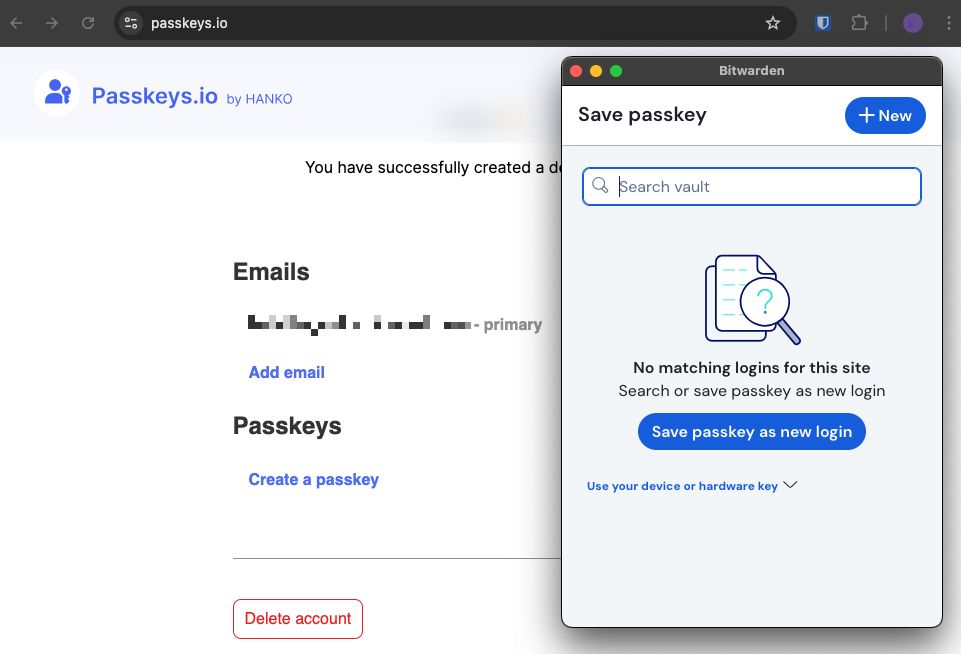
note
Selecteer Gebruik browser als u de passkey niet in de Bitwarden-kluis wilt opslaan.
Als er al een wachtwoord bestaat voor deze service, zal de browserextensie je hiervan op de hoogte stellen en je de mogelijkheid geven om een nieuw wachtwoord op te slaan door het pictogram te selecteren, of om een bestaand wachtwoord te overschrijven.
note
Per aanmeldingsitem kan slechts één wachtwoord worden opgeslagen. Als een inlogcode op meerdere plaatsen wordt opgeslagen, bijvoorbeeld als twee afzonderlijke aanmeldingsitems in respectievelijk de individuele kluis en de organisatiekluis, kan bij elk aanmeldingsitem een andere toegangscode worden opgeslagen.
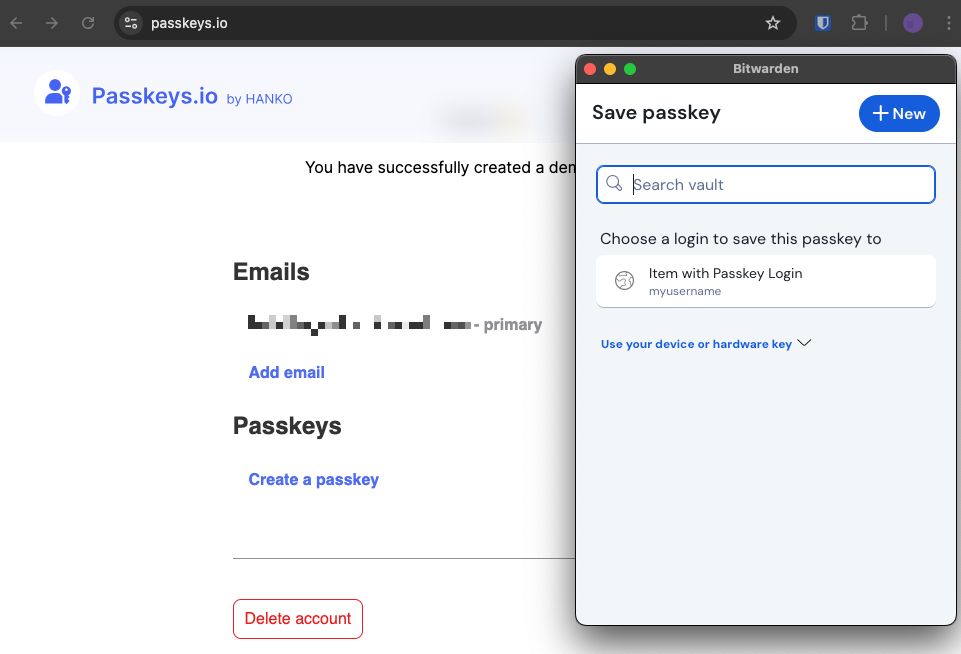
Om een bestaande passkey te overschrijven:
Start het aanmaken van een nieuwe passkey vanaf de door jou gekozen website of service.
Kies het bestaande aanmeldingsitem waar u de nieuwe passkey wilt opslaan en selecteer Save passkey.
Test het hier https://demo.yubico.com/playground.
note
Het paswoordveld kan niet bewerkt worden in de vault item view. Als een extra wachtwoord met dezelfde website nodig is, sla dan een nieuw aanmeldingsitem op met het nieuwe wachtwoord eraan gekoppeld.
Aanmelden bij een website met een wachtwoord opgeslagen in Bitwarden
Om een in Bitwarden opgeslagen passkey te gebruiken, start u de passkey-login op de website. Het systeem zal vragen om in te loggen met een wachtwoord. Als Bitwarden is ingeschakeld, biedt de Bitwarden browserextensie een optie om in te loggen met de sleutel die is opgeslagen in uw Bitwarden kluis.
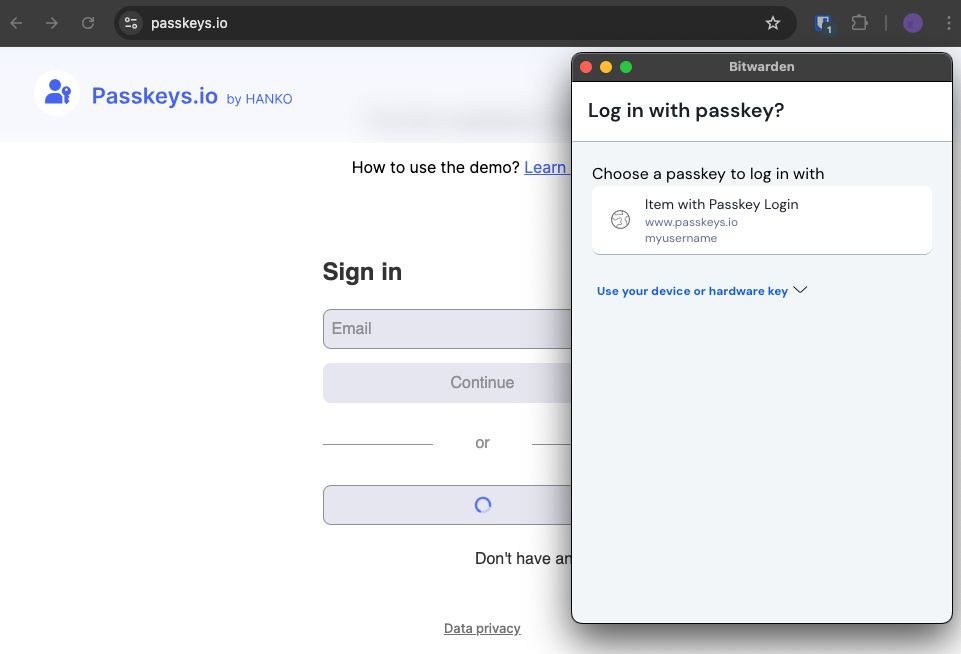
Gerelateerde paskeys worden weergegeven in het dialoogvenster Bitwarden. Selecteer de passkey die je wilt gebruiken en druk op bevestigen.
note
Als hoofdwachtwoord opnieuw opvragen is ingeschakeld bij het aanmeldingsitem, moet u uw hoofdwachtwoord opnieuw invoeren om toegang te krijgen tot de passkey.
De prompt met de wachtwoordsleutel uitschakelen
Als u de Bitwarden browserextensie niet wilt gebruiken om u te vragen om wachtwoorden op te slaan en te gebruiken voor specifieke sites, kunt u uitsluitingsdomeinen instellen. Je kunt de prompt ook helemaal uitschakelen door:
Navigeren naar het tabblad Instellingen.
Opties selecteren .
De optie Vragen om paswoordsleutels op te slaan en te gebruiken uitvinken.
Passkey Beheer FAQ
De volgende FAQ-items hebben betrekking op het opslaan van Bitwarden-sleutels. Voor algemene passkey informatie, zie Passkey FAQ's.
V: Worden kluissleutels meegeleverd als je een kluis-item kloont?
A: Bitwarden kopieert geen passkey bij het voltooien van een kloonactie.
V: Worden opgeslagen wachtwoorden meegenomen in Bitwarden import en export?
A : Het importeren en exporteren van paskeys zal in een toekomstige versie worden opgenomen.
V: Kan ik paskeys opslaan in de mobiele app?
A: Ondersteuning voor Passkeys voor mobiele applicaties is gepland voor een toekomstige release.